Tato stránka obsahuje 3 bezplatné a snadné způsoby přidávání řečových/textových bublin do obrázků nebo videí. S ním je prezentován intuitivní vizuální efekt, že lidé na scéně před vámi mluví a konverzují.
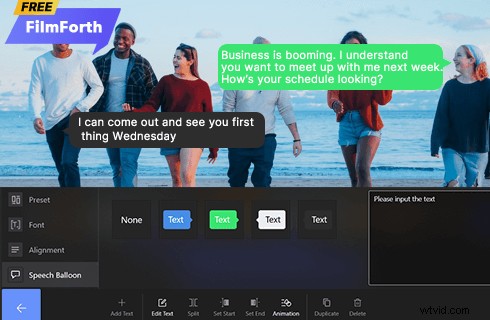
Jak přidat bubliny do videí
Bublina řeči, textová bublina, komiksová bublina nebo bublina myšlenek přidaná k statickému obrázku nebo videu poskytne publiku lepší pohled na konverzační scénu, budeme mít jasnější informace o mluvících a interagujících jednotlivcích a o tom, kde se linky objevují. od, nemluvě o tom, že je z toho určitě hodně legrace. S tím budou milovníci komiksů a animací DC a Marvel zcela souhlasit.
Hledáte tedy nejlepší způsoby, jak přidat k obrázkům nebo videím krásně vypadající bubliny nebo textové bubliny? Tato stránka obsahuje informace, které potřebujete, budeme diskutovat o osvědčených metodách přidávání řečových nebo textových bublin do obrázků nebo videí na Windows, telefonech Android, iPhonech a online zdarma. Ať už používáte jakékoli zařízení, zde najdete řešení.
Další tipy pro úpravy videa :Jak udělat YouTube Intro, Jak udělat Glitch Video Effect, Jak změnit velikost videí
Nejlepší editor videa s bublinou řeči/komiksovou bublinou/textovou bublinou pro Windows
Nejprve vám ukážu, jak přidat bubliny do obrázků a videí v systému Windows. Rád bych vám představil úžasný program pro úpravu videa:FilmForth, je to zcela bezplatný, snadno použitelný a na funkce bohatý program pro úpravu videa, navíc neobsahuje vodoznaky.
S ním můžete snadno ořezávat, ořezávat, měnit velikost, otáčet a dokonce přidávat emotikony do videí a obrázků bez nákladů. Samozřejmě má řadu atraktivních a přizpůsobitelných možností bubliny, které lze přidat k obrázkům a videím.
Nyní klikněte na tlačítko stažení níže, abyste získali FilmForth zdarma z Microsoft Store! Funguje pro Windows 10 i Windows 11.
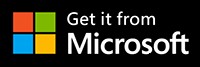
1. Jak přidávat řečové/textové bubliny do videí nebo fotografií ve Windows pomocí FilmForth
Krok 1. Vytvořte projekt ve FilmForth
Jakmile si stáhnete a nainstalujete FilmForth, jste připraveni. Chcete-li použít FilmForth k přidání překryvných bublin řeči, spusťte FilmForth z nabídky Start systému Windows a poté v programu stiskněte tlačítko Nový projekt.
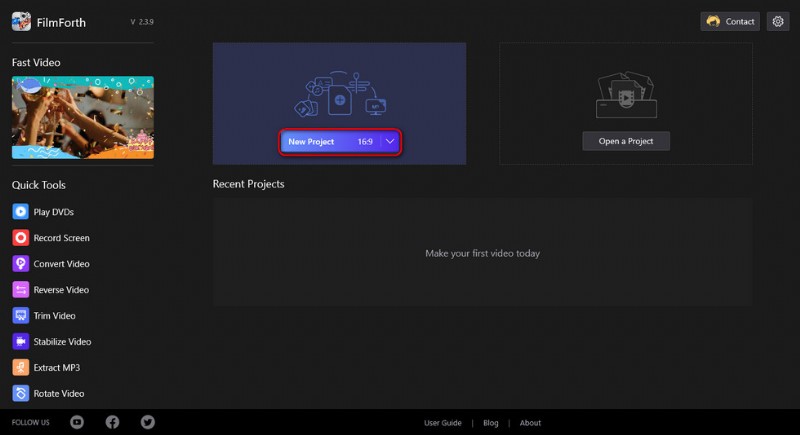
Vytvořit nový projekt
Krok 2. Importujte videoklipy do FilmForth
Přetáhněte mediální soubory do programu nebo klikněte na tlačítko PŘIDAT VIDEO/FOTOKLIPY a načtěte soubor videa nebo obrázku, do kterého chcete přidat bubliny s řečí, poté budete přesměrováni na pracoviště pro úpravy videa.
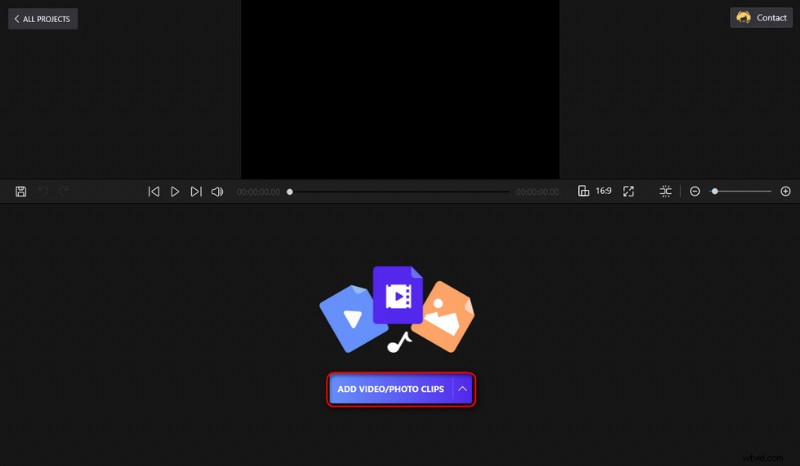
Načtěte mediální soubory do programu
Krok 3. Přejděte na obrazovku Upravit text
Stiskněte tlačítko Text níže a poté tlačítko Přidat text, na časovou osu bude přidána nová textová stopa. Klepnutím na tlačítko Upravit text níže vstoupíte na obrazovku úpravy textu.
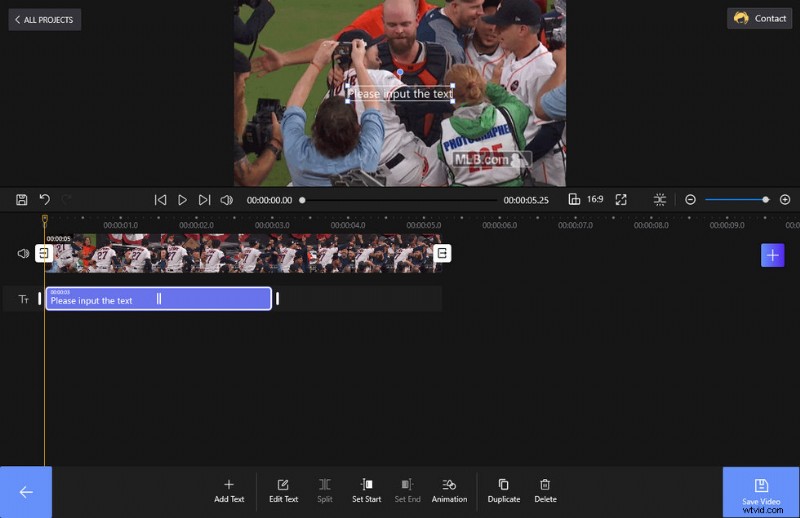
Přejděte na obrazovku Upravit text
Krok 4. Přidejte textovou bublinu k obrázkům nebo videím
Na obrazovce Upravit text klepněte na záložku bubliny řeči z levé strany a poté si můžete vybrat preferovanou bublinu. Zadejte text dialogového okna do pravého pole a stiskněte tlačítko Backspace v pravé dolní části, abyste se dostali zpět na pracoviště pro úpravu videa.
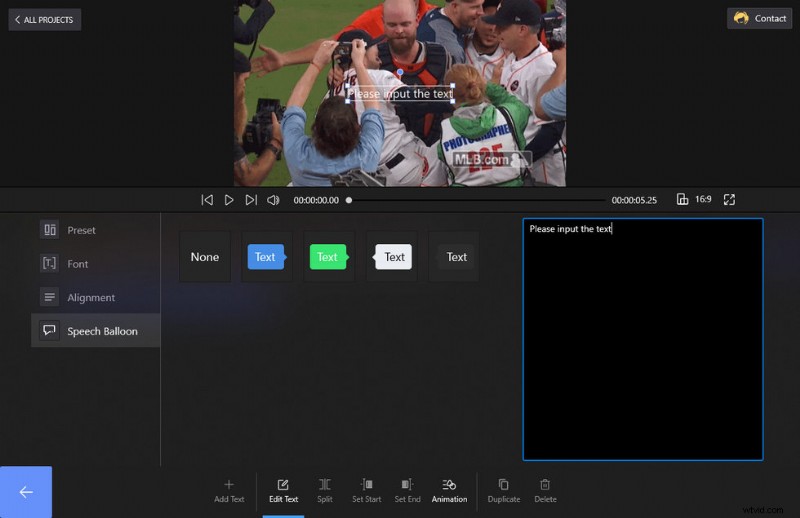
Přidat textovou bublinu do videa
Krok 5. Export obrázku nebo videa s bublinou
Váš obrázek nebo video s bublinou se zobrazí v horním okně náhledu. Až budete připraveni, klepněte na tlačítko Uložit video v pravé dolní části a uložte a exportujte své video.
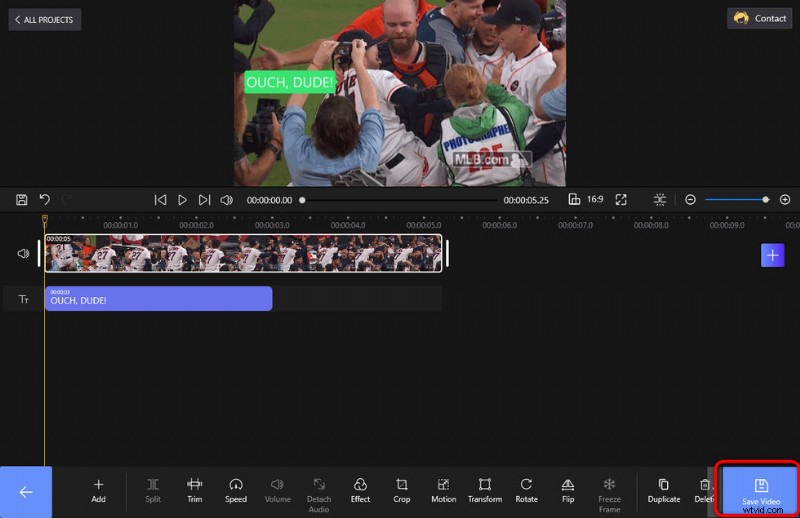
Exportovat textové bublinové video
2. Jak přidat textové bubliny do videí na telefonech Android a iPhone
V této části bych vám rád ukázal, jak přidat textové bubliny do obrázků nebo videí na telefonech Android a iPhonech. K tomu potřebujeme bezplatnou aplikaci pro úpravu videa s názvem KineMaster, v současnosti je to jedna z nejpopulárnějších bezplatných aplikací pro úpravu videa pro mobilní telefony.
- Získejte KineMaster z Obchodu Google Play:https://play.google.com/store/apps/details?id=com.nexstreaming.app.kinemasterfree&hl=cs&gl=US
- Nainstalujte si KineMaster do svého mobilního telefonu.
- Spusťte aplikaci KineMaster na svém telefonu Android nebo iPhone.
- Vytvořte projekt a vyberte preferovaný poměr stran pro svůj projekt.
- Chcete-li importovat obrázek nebo video, stiskněte tlačítko Média.
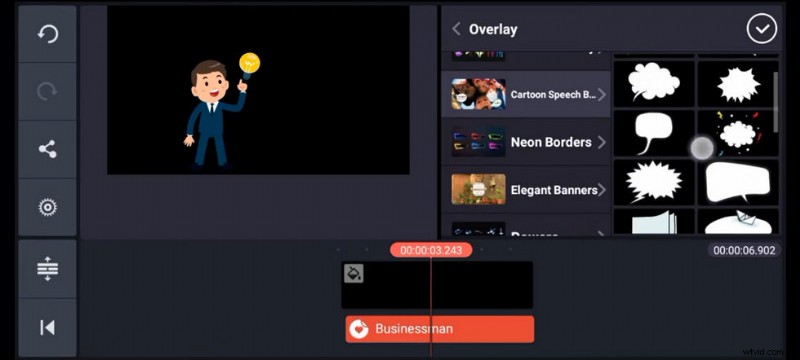
Přidejte textovou bublinu pomocí KineMaster
3. Jak přidat textové bubliny do videí online
V této části představíme bezinstalační metodu přidávání textových bublin do obrázků a videí. K tomu potřebujeme skvělou online službu pro úpravu videa s názvem Kapwing. Je to online editor videa, který je založen na webových prohlížečích.
- Přejděte do Kapwing Video Editor https://www.kapwing.com/video-editor
- Vyberte svou fotografii nebo video a kliknutím na tlačítko Nahrát soubor nahrajte soubor na web Kapwing.
- Vyberte preferovaný poměr stran pro svůj projekt
- Kapwing nabízí čtyři možnosti pro bubliny, včetně vyhledávání obrázků, emotikonů, nahrávání (řečová bublina PNG) a tvarů. Vyberte ten, který se vám líbí.
- V případě potřeby přidejte do řečové bubliny řádky textu.
- Stisknutím tlačítka Exportovat v horním rohu obrazovky dokončete a sdílejte fotografii/video s bublinami myšlenek.
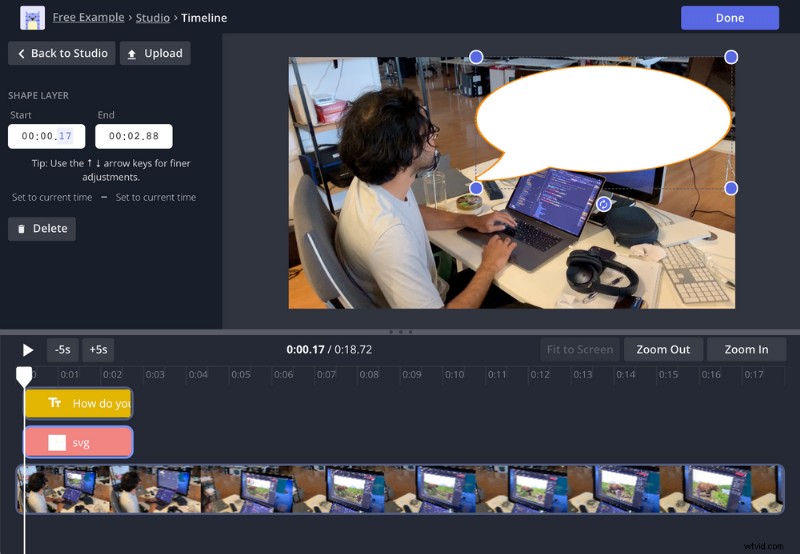
Přidejte textovou bublinu pomocí Kapwing
Shrnout
Pomocí výše uvedených metod je přidávání řečových bublin, textových bublin, komiksových bublin, animačních bublin nebo myšlenkových bublin do videí nebo obrázků hračkou, bez ohledu na to, jaké zařízení používáte nebo jakým způsobem to chcete udělat. .
Doufám, že jste z této příručky měli užitek a můžete snadno vytvářet různé bubliny s různými nápady pro svá média, jako je bublina s myšlenkou domácích mazlíčků na TikTok nebo vytvářet meme z trendových. Takže je čas začít, pořiďte si FilmForth a udělejte to sami!
